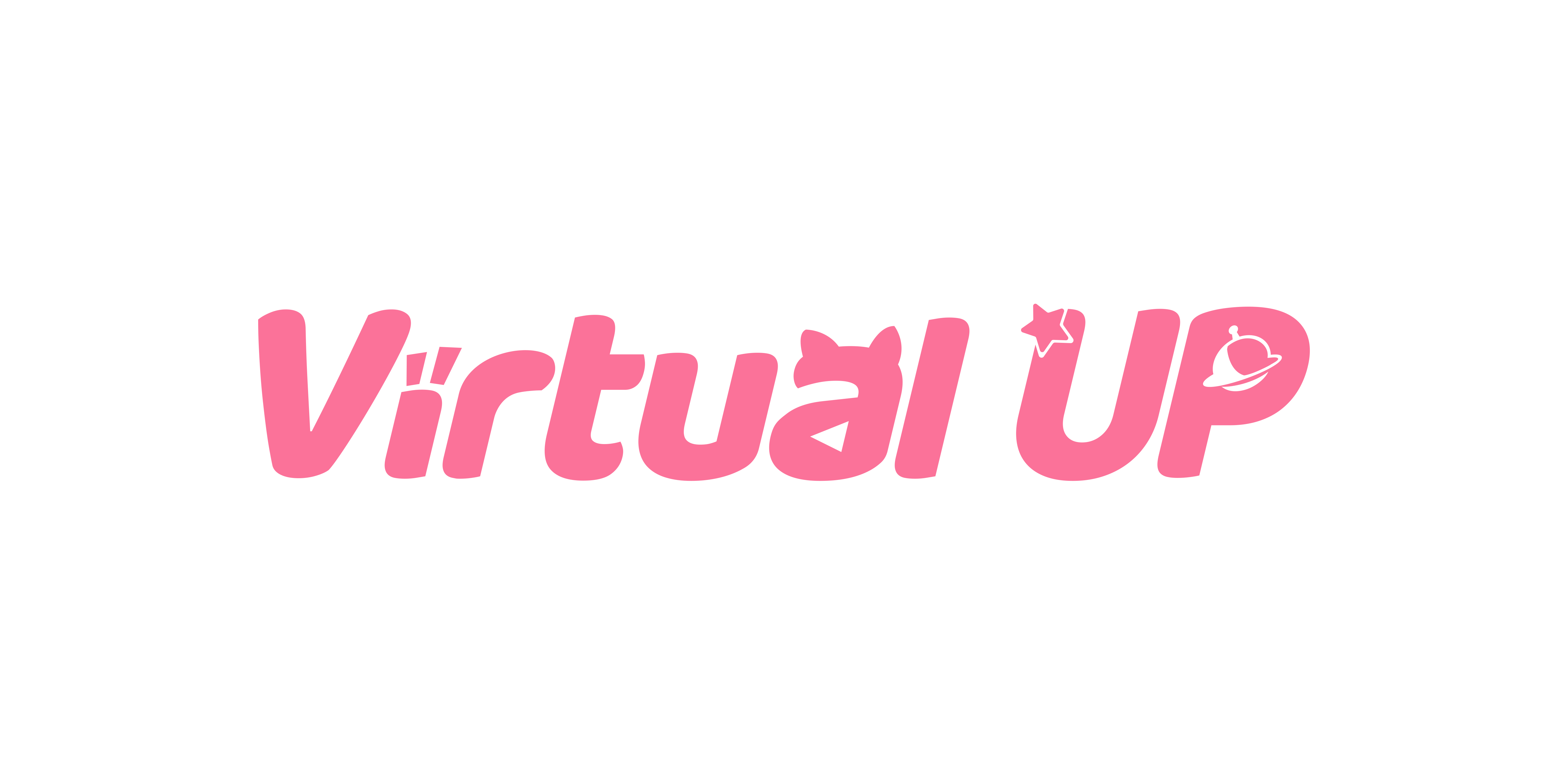Part 1 如何自定义运动镜头?
VUP支持自定义的运动镜头有:旋转环绕镜头,直线运动镜头。
对于非企业版用户,VUP镜头库最多存放12个镜头(含预制镜头)。
依次点击【镜头】 -> 【镜头】,进入VUP镜头模块
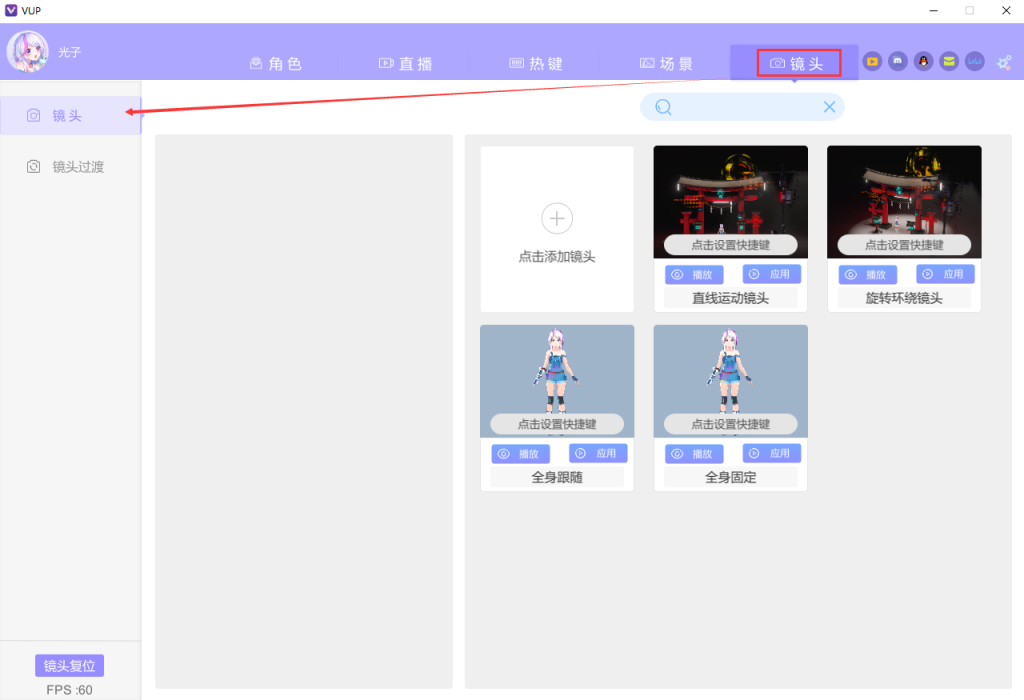
一、旋转环绕镜头
旋转环绕镜头:摄像机以一定的角度,从一个点环绕运动到另一个点。
1、在display窗口设置初始镜头,点击【点击添加镜头】
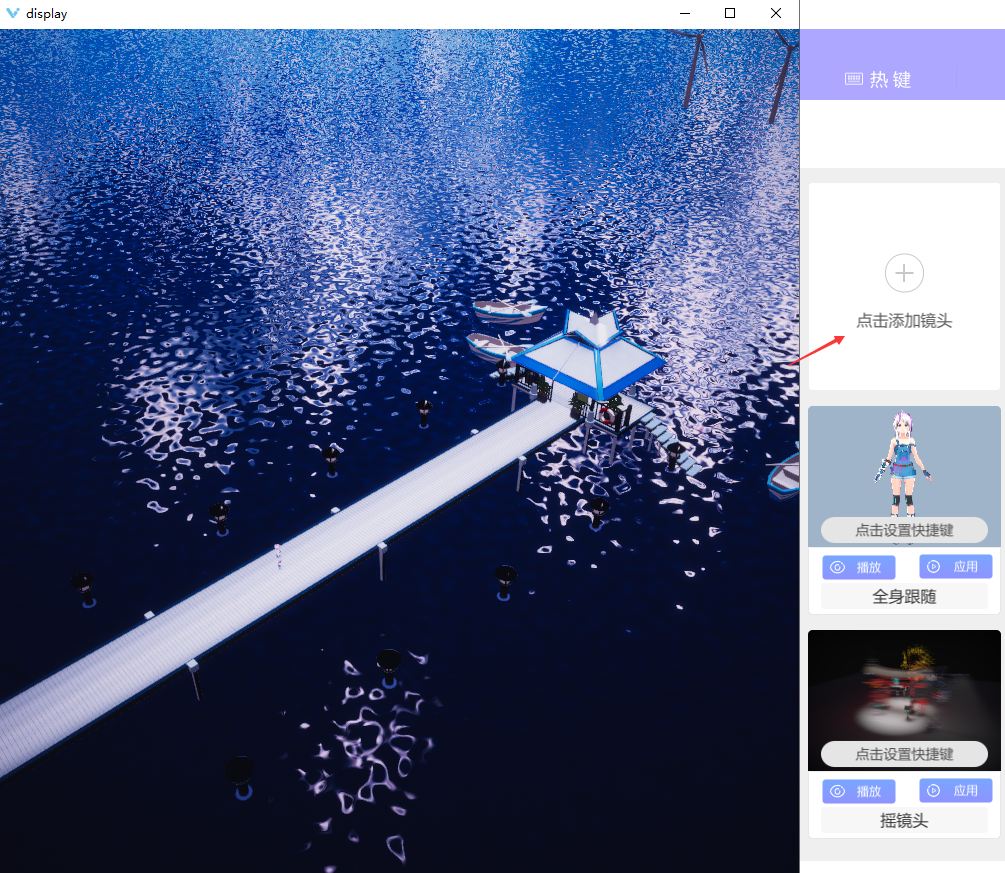
如何自定义镜头
- 滑动鼠标滚轮,可以拉伸镜头
- 长按鼠标左键拖拽场景,可平移镜头
- 长按鼠标右键拖拽场景,可旋转镜头
2、自定义旋转环绕镜头的参数

(1)点击【运动镜头】,仅镜头类型设置为【旋转环绕镜头】
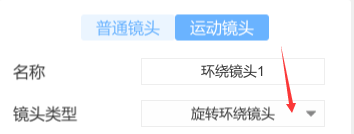
(2)起点位置:当前display窗口中的镜头位置作为起点
(3)环绕对象:可以设置为场景中央,也可以自定义环绕中心的坐标
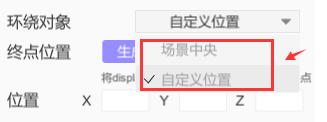
(4)旋转方向:可设置 “正向旋转”,“反向旋转”
(5)设置旋转角度

将“摄像机”看做一个垂直地面的轴(Y)

- 旋转角度:即 “Y” 与地面垂直,围绕中心点,旋转的角度。
- 轴向偏移值(X):即Y轴会有偏移,则 “Y” 与 ”X” 有一定夹角,这个夹角的角度值,为轴向偏移值(X)
- 轴向偏移值(Z):即Y轴会有偏移,则 “Y” 与 ”Z” 有一定夹角,这个夹角的角度值,为轴向偏移值(Z)
(6)设置焦距,及此运动轨迹的时长
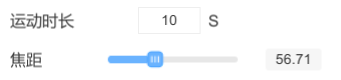
(7)命名

(8)点击【预览镜头】,可查看当前运动镜头的效果

(9)设置完毕,点击【保存】,将新增此旋转环绕镜头

二、直线运动镜头
直线镜头:摄像机以一定的角度,从一个点直线运动到另一个点。
1、在display窗口设置初始镜头,点击【点击添加镜头】
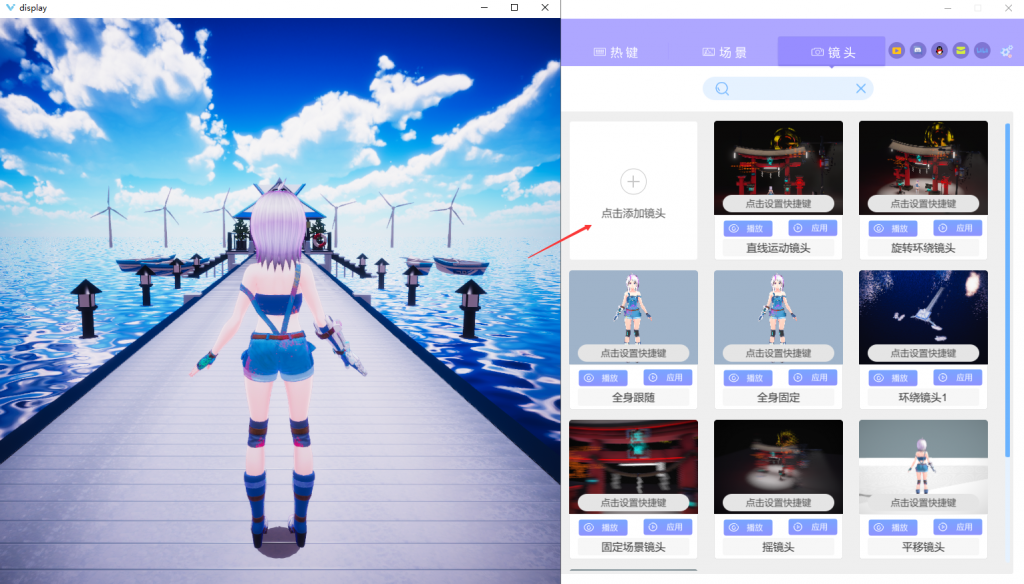
如何自定义镜头
- 滑动鼠标滚轮,可以拉伸镜头
- 长按鼠标左键拖拽场景,可平移镜头
- 长按鼠标右键拖拽场景,可旋转镜头
(1)点击【运动镜头】,将镜头类型设置为【直线运动镜头】
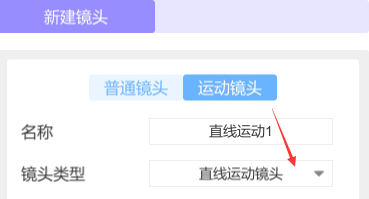
(2)起点位置:当前display窗口中的镜头位置作为起点
点击【生成坐标】,将在下方区域生成位置数值及旋转数值
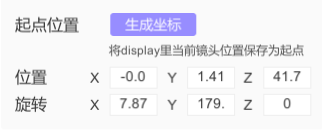
(3)终点位置:根据个人需要,自定义输入终点坐标
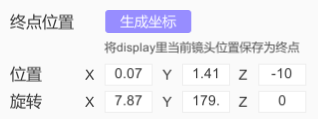
(4)设置焦距,及此运动轨迹的时长
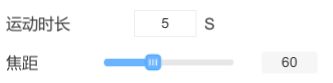
(5)命名

(6)点击【预览镜头】,可查看当前运动镜头的效果

(7)设置完毕,点击【保存】,将新增此直线运动镜头

Part 2 如何编辑运动镜头?
一、点击【应用】,先切换到需要编辑的镜头
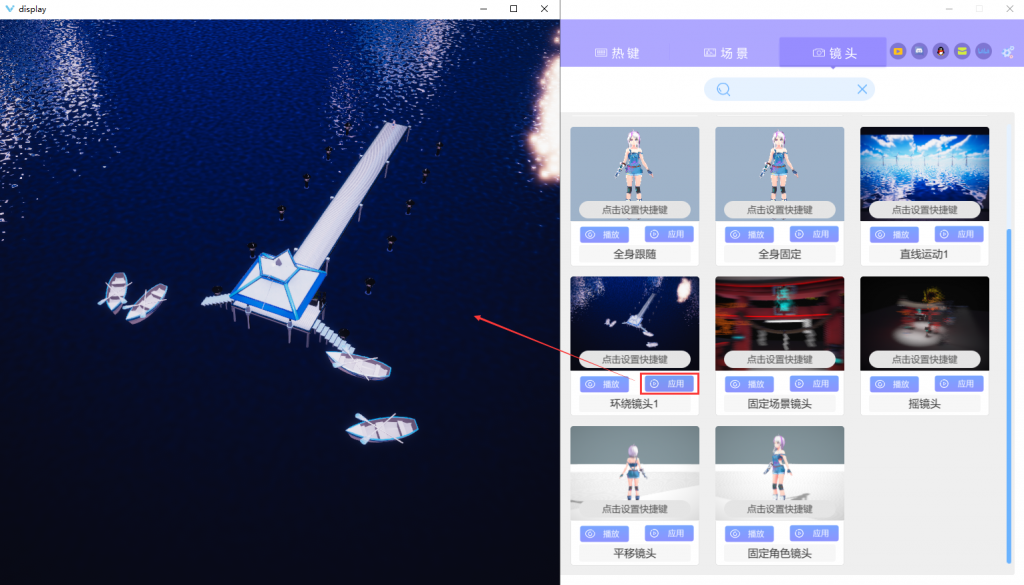
二、鼠标悬停在镜头卡片上,点击左上角的“编辑”按钮
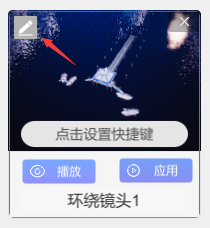
在display窗口中编辑初始镜头,在设置区域编辑运动镜头的相关参数
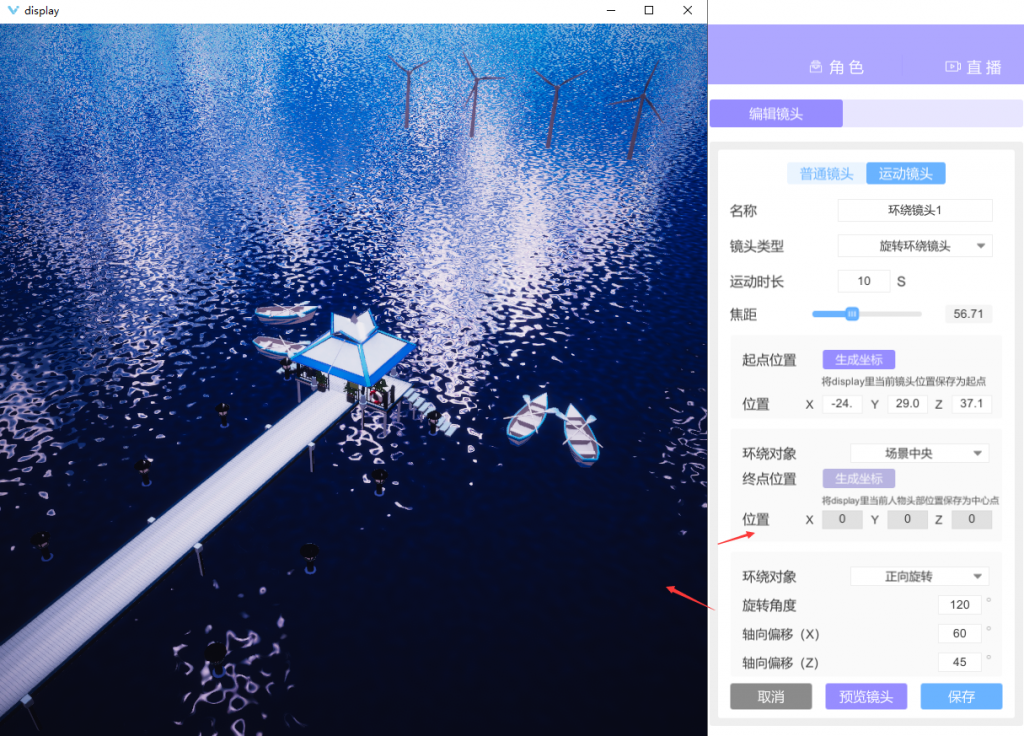
三、完成编辑后,点击【保存】,编辑的内容即可生效。
点击【取消】,此次编辑失效(不会被保存)
Part 3 如何删除运动镜头?
鼠标悬停在镜头卡片上,点击右上角的“X”

点击【删除】,即可删除此镜头
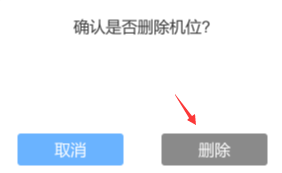
本教程使用场景:椛暗式-夏日咨询‘天气晴’ – 作者:椛暗
感谢【椛暗】授权场景 “椛暗式-夏日咨询‘天气晴’’ 用于本教程演示